Windows7のタスクボタン[IE]のジャンプリストに[麻里府発]を登録する
Windows7 の新機能「ジャンプリスト」、知らないと損をする便利な機能‥‥ と思っているが、タスクボタン[Internet Explorer]の扱い方が、今一、解らなかった。試行錯誤の結果、現象がつかめたので備忘録として‥‥
なお、パソコンの Internet Explorer(インターネット エクスプローラ)のバージョンは 10(以下、IE10 と略す)である。
- 例えば「麻里府発」に接続し、アドレスバーの左端のアイコンをポイントすると、「タスクバーにドラッグしてサイトをピン留め」と表示される。
- 「麻里府発」には ファビコン が作っていあるので、アイコンのデザインは独自のものになる。
§1.このアイコンをデスクトップにドラッグする
- 「ピン留めサイト」となり、
- サイトが独立して再表示される。
- [戻る]ボタンの前にアドレスバーにあったアイコンが表示される。
[戻る]ボタンの色が変わっている。
ホームページが[麻里府発]になる等々‥‥ の変化がある。
出来たショートカットアイコンを右クリック ⇒[プロパティ]をクリックすると、
§2.このアイコンをタスクバーにドラッグする
- タスクボタンをクリックすると、一発で[麻里府発]に接続する。
便利は良いが、乱立させるとタスクバーがアイコンだらけになり、逆効果。次のジャンプリストとの使い分けが肝要...
§3.デスクトップに従来の起動アイコンを作る
「ピン留めサイト」とならない従来の起動アイコンを作るには、
- ページ内の何もない場所を右クリック ⇒[ショートカットの作成]をクリックする。
- 警告「このWebサイトへのショートカットをデスクトップに作成しますか?」が出るので、[はい]をクリックする。
■ Windows7 の新機能「ジャンプリスト」を使う
タスクボタンの[エクスプローラ]については「Windows7/タスクバーに「エクスプローラー」ボタンを表示する」に書いた。今回は手こずった‥‥
§1.[Internet Explorer]のジャンプリスト「いつも表示」に[麻里府発]を入れる
- 上記§3.の方法で、デスクトップに「従来のショートカットアイコン」を作る。
- このアイコンを、タスクバーの[Internet Explorer]ボタン上にドラッグする。(まだドロップしない)
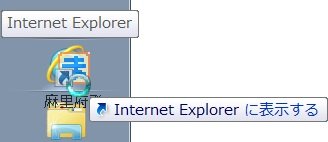
- 「Internet Explorer に表示する」と表示される場所にドロップする。
- デスクトップのショートカットアイコンを削除する。(任意)
§2.起動方法
- タスクボタン[Internet Explorer]を右クリックし、
- 「いつも表示」にある[麻里府発]をクリックする。
§3.ジャンプリストから削除する
- タスクボタン[Internet Explorer]を右クリックし、
- 「いつも表示」にある[麻里府発]をポイントする。
- 右端にあるピンをクリックする。(いつも表示するものから外す)
§4.ジャンプリストの「よくアクセスするサイト」を「いつも表示」に移す
- タスクボタン[Internet Explorer]を右クリックし、
- 「よくアクセスするサイト」にあるリストをポイントする。
- 右端にあるピンをクリックする。(いつも表示する)
§5.タスクボタンを削除
- タスクボタンを右クリックし、
- [タスクバーにこのプログラムを表示しない]をクリックする。


